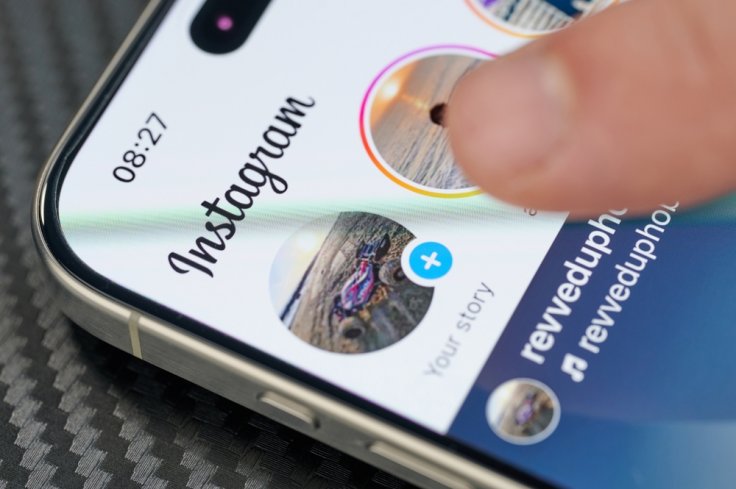Gimana sih cara melihat password Wi-Fi yang terkunci atau gak kamu inget lagi? Kejadian lupa password pasti bikin kesel banget, kan? Apalagi pas lagi butuh koneksi cepat buat kerja, streaming, atau main game, eh malah gak bisa connect lagi!
Namun tenang, banyak orang pernah mengalami hal serupa dan bisa diatasi dengan berbagai cara melihat password Wi-Fi yang terkunci.. Yuk simak tipsnya di bawah ini biar kamu bisa online lagi tanpa drama!
Cara Melihat Password Wi-Fi yang Dikunci
Ada berbagai cara melihat password Wi-Fi yang terkunci atau pernah terkoneksi, seperti:
Cek password Wi-Fi di Windows
- Klik “Start”.
- Ketik Control Panel.
- Pilih “Network and Sharing Center”.
- Klik nama Wi-Fi yang sedang terkoneksi.
- Pilih “Wireless Properties” lalu buka tab “Security”.
- Centang “Show characters”, dan voilà! password-nya langsung kelihatan!
Cek Password Wi-Fi di macOS
Buat pengguna MacBook atau iMac, password Wi-Fi bisa dicek lewat aplikasi Keychain Access lho! Caranya:
- Buka Keychain Access , bisa cari lewat Spotlight.
- Ketik nama jaringan Wi-Fi kamu di kolom pencarian.
- Klik dua kali nama Wi-Fi kamu tersebut.
- Centang “Show password” dan masukkan password Mac kamu.
- Password Wi-Fi langsung muncul, tinggal salin deh!
Lewat IP Address Konfigurasi Router
Kalau kamu belum pernah connect jaringan sebelumnya, tapi punya akses ke router, cara melihat password Wi-Fi yang terkunci ialah sebagai berikut:
- Buka browser dan ketik IP address router, biasanya 192.168.1.1 atau 192.168.0.1.
- Login dengan username dan password router, default admin/admin atau admin/password.
- Masuk ke bagian “Wireless Settings” atau “Wireless Security”.
- Di situ ada kolom “Wi-Fi password” atau “Pre-shared Key”.
Ingat ya, cara melihat password Wi-Fi yang terkunci ini cuma bisa dilakukan kalau kamu dapat mengakses akses halaman admin router.
Cek Password Wi-Fi Lewat CMD (Command Prompt)
Kalau kamu pakai Windows dan nyaman ngoprek lewat CMD, begini cara melihat password Wi-Fi yang terkunci:
- Buka Command Prompt dengan cara ketik “cmd” di Start lalu pilih “Run as Administrator”.
- Ketik perintah: netsh wlan show profiles.
- Perintah tersebut akan menampilkan semua jaringan Wi-Fi yang pernah terkoneksi.
- Pilih nama Wi-Fi yang ingin kamu cek, lalu ketik: netsh wlan show profile name="NAMA_WIFI" key=clear.
- Scroll ke bawah dan cari bagian “Key Content” untuk melihat password-nya.
Cek Password Wi-Fi di Android
Kalau kamu pakai Android 10 ke atas dan HP pernah terkoneksi ke Wi-Fi, cara melihat password Wi-Fi yang terkunci bisa dilakukan tanpa aplikasi tambahan:
- Buka “Pengaturan”.
- Ketuk opsi “Wi-Fi & Jaringan” lalu pilih “Wi-Fi”.
- Pilih jaringan Wi-Fi yang ingin dilihat, lalu tap “Bagikan”.
- Akan muncul QR code dan di bawahnya ada tulisan password yang kamu cari.
Gunakan Aplikasi Tambahan
Kalau pengaturan bawaan gak bisa bantu, beberapa aplikasi ini bisa jadi alternatif. Tapi ingat ya, sebagian butuh akses root:
- WiFi Password Viewer; menampilkan daftar password Wi-Fi yang pernah terkoneksi di HP kamu, tetapi HP kamu perlu di-root dulu
- WiFi WPS WPA Tester; bisa cek keamanan jaringan dan terkadang juga dapat membobol Wi-Fi dengan metode WPS (khusus buat tes keamanan ya!)
- WiFi Master Key; aplikasi yang bantu sharing koneksi Wi-Fi public dan kadang bisa otomatis connect ke jaringan yang di-share oleh pengguna lain
Selalu ingat untuk menggunakan aplikasi-aplikasi di atas secara bijak ya! Jangan sampai kamu menggunakannya untuk melanggar privasi orang lain.
Tips agar Tidak Lupa Password Wi-Fi
Agar kejadian lupa password tidak terulang lagi, coba deh ikuti beberapa tips gampang ini supaya password Wi-Fi kamu selalu aman dan gampang diakses kapan pun dibutuhkan:
Gunakan Password Manager
Kalau kamu termasuk orang yang punya banyak akun dan koneksi Wi-Fi, password manager bisa jadi solusinya. Kamu bisa menggunakan fitur ini secara otomatis karena bawaan dari perangkat. Selain itu, kamu juga bisa menggunakan aplikasi, seperti Bitwarden, 1password, atau LastPass. Password manager bisa nyimpen semua password kamu secara terenkripsi dan aman. Jadi, cukup ingat satu master password, kamu sudah bisa akses semua data penting, termasuk Wi-Fi!
Catat di Tempat yang Aman
Gak nyaman simpan password pakai aplikasi? Cara klasik ini tetap bisa diandalkan kok! Kamu cuma perlu catat password Wi-Fi di notes khusus, buku agenda, atau tempel di bagian belakang modem kalau gak masalah dilihat orang lain. Yang penting simpan di tempat yang gak gampang hilang atau tercecer.
Aktifkan Opsi Simpan Password di Perangkat
Hampir semua perangkat sekarang, baik Android, iPhone, Windows, maupun macOS, sudah punya fitur simpan password. Jadi kalau muncul opsi “Save password” saat pertama kali connect, jangan langsung ditolak ya. Aktifkan saja, supaya kamu gak perlu ketik ulang dan bisa lihat kembali kalau sewaktu-waktu lupa.
Pakai Password yang Mudah Tapi Tetap Aman
Siapa bilang password Wi-Fi harus super rumit kayak kode rahasia NASA? Kamu tetap bisa bikin password yang gampang diingat, tapi aman. Misalnya dengan gabungan kata unik dan angka seperti NasiGoreng123!. Gampang diingat, tapi susah ditebak orang lain.
Gunakan Template Password
Ini tips keren buat kamu yang sering ganti password, yaitu bikin template! Contohnya, kamu pakai pola [NamaTempat]_[Tahun] atau WiFi-[InisialKeluarga]-2025. Jadi, setiap kali ganti, kamu tinggal update bagian kecil saja dan tetap bisa mengingat polanya dengan mudah.
Nah, sekarang kamu sudah tahu kan berbagai cara melihat password Wi-Fi yang lupa dengan mudah! Namun kalau koneksi kamu masih sering lemot atau gak stabil meskipun sudah berhasil connect, internetan pasti berkurang keseruannya. Mungkin ini juga jadi tanda kalau kamu perlu pindah haluan ke jaringan internet yang lebih cepat dan praktis seperti Telkomsel Orbit.
Telkomsel Orbit menawarkan koneksi internet cepat berbasis jaringan 4G dan 5G dari Telkomsel yang terkenal luas jangkauannya. Instalasinya mudah tanpa perlu teknisi, paket datanya fleksibel sesuai kebutuhan, dan modem-nya bisa dipakai di mana aja.
Jaringannya yang stabil dan super cepat cocok banget buat kamu yang butuh koneksi cepat buat kerja, belajar, atau hiburan di mana saja. Jadi, gak cuma tahu cara melihat password Wi-Fi yang lupa, kamu juga bisa menikmati internetan lebih lancar bareng Telkomsel Orbit!
- 4
- 0